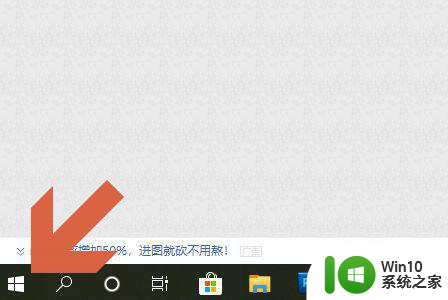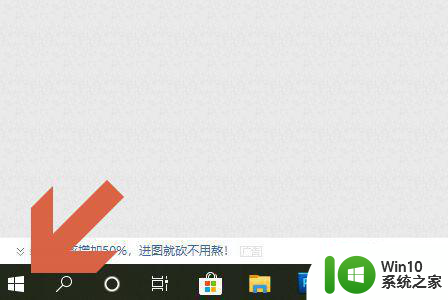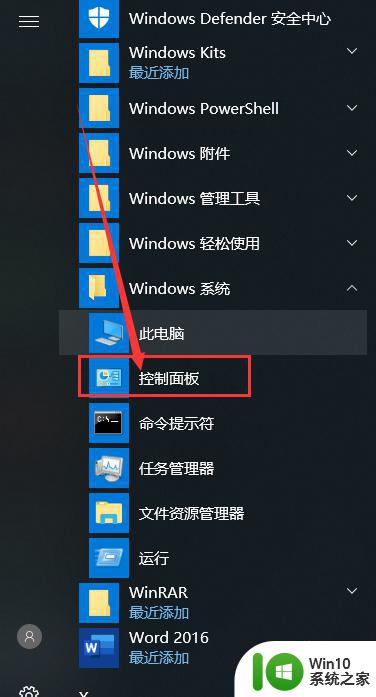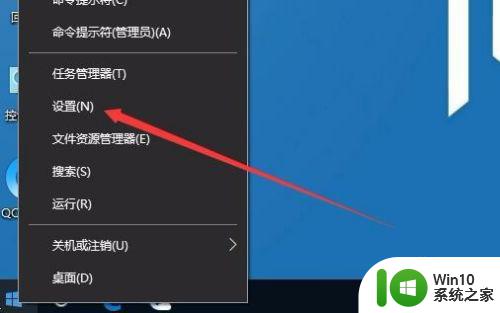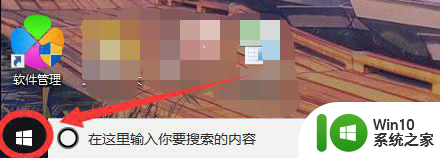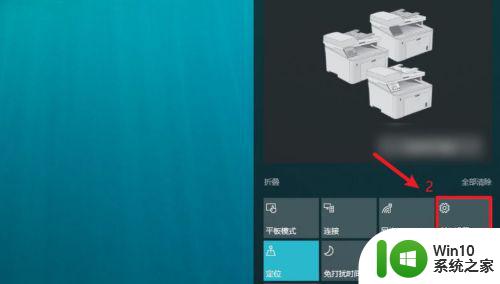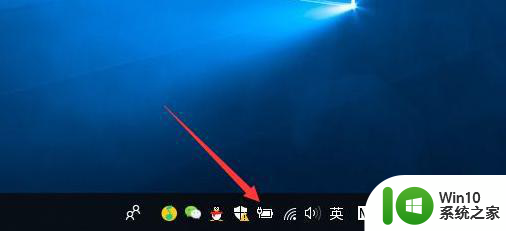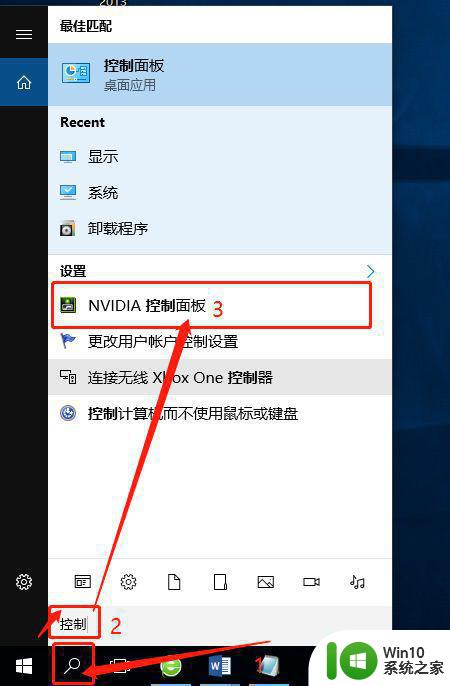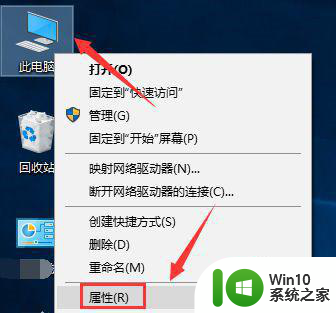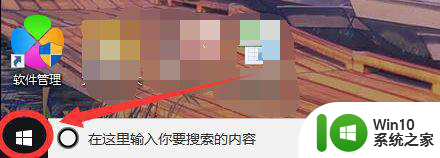win10如何关闭屏幕亮度自动调节功能 取消win10自动调节亮度的方法
更新时间:2023-07-06 14:56:03作者:jiang
win10如何关闭屏幕亮度自动调节功能,在使用Windows 10操作系统的过程中,有时候我们可能会觉得屏幕亮度自动调节功能并不是很方便,因此想要关闭它,那么如何取消Win10的自动调节亮度功能呢?下面就来介绍一下具体的方法。
详细教程如下:
1、打开「控制面板」—「系统和安全」—「电源选项」,点击你 PC 当前使用电源计划右侧的「更改计划设置」
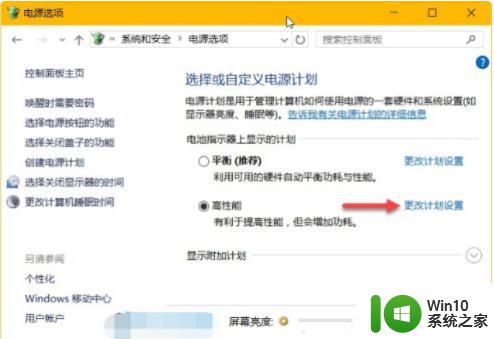
2、点击「更改高级电源设置」选项。
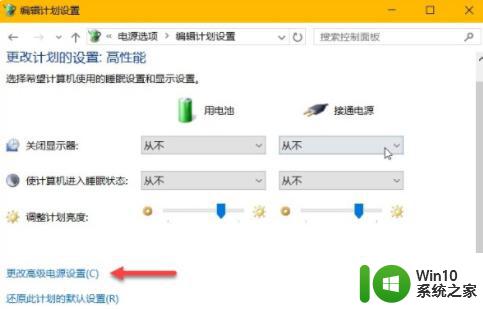
3、在高级设置中将「显示」树下的「启用自适应亮度」改为关闭状态即可。
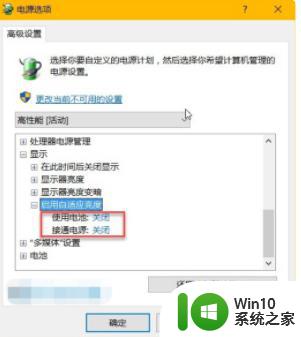
以上就是win10如何关闭屏幕亮度自动调节功能的全部内容,如果你遇到这种情况,可以根据以上步骤进行解决,操作简单快速,一步到位。